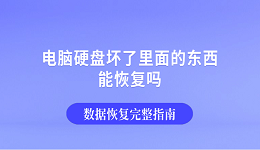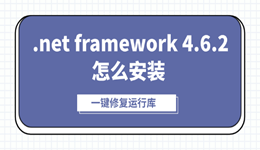电脑的系统运行、软件安装,还是文件存储,都离不开硬盘的支持。不同硬盘在速度、容量和稳定性方面都有差异,比如固态硬盘(SSD)和机械硬盘(HDD)在性能上就有明显区别。如果你想了解自己电脑的硬件情况,首先需要弄清楚硬盘的型号和参数。那么,电脑硬盘怎么看型号以及参数呢?下面给大家介绍几种简单直接的方法。

方法一:通过系统自带工具查看
1、设备管理器
在桌面右键点击“此电脑”,选择“管理”。
打开“设备管理器”,找到“磁盘驱动器”选项。
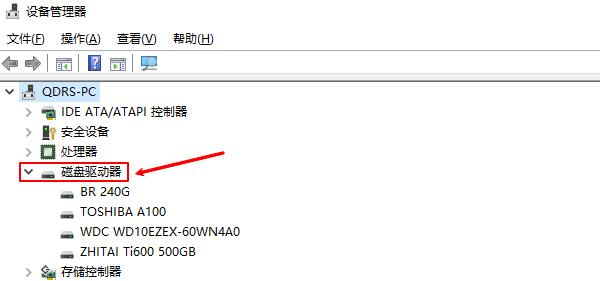
在列表中会显示出硬盘的型号,例如“ZHITAI Ti600 500GB”。
通过型号你可以上网查询这款硬盘的具体参数。
2、任务管理器
按下快捷键Ctrl+Shift+Esc打开任务管理器。
在“性能”标签页中选择“磁盘”,可以看到硬盘的使用率、响应速度、传输速率等实时数据。
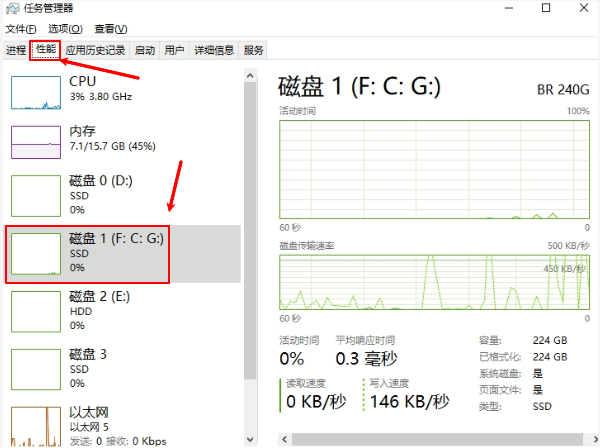
虽然这里不能显示完整型号,但可以大致了解硬盘运行情况。
这种方法缺点是显示的信息有限,需要再去网上查询型号对应的详细参数。
方法二:通过硬件检测工具查看
如果你想更全面、详细地了解硬盘的配置参数,这里推荐 “驱动人生”。它不仅可以帮助用户更新驱动,还具备硬件检测功能,能够精准识别电脑的硬件型号和参数。

 好评率97%
好评率97%  下载次数:4722730
下载次数:4722730 1、点击上方按钮下载安装并打开“驱动人生”软件,切换到“硬件检测-硬件信息”界面;
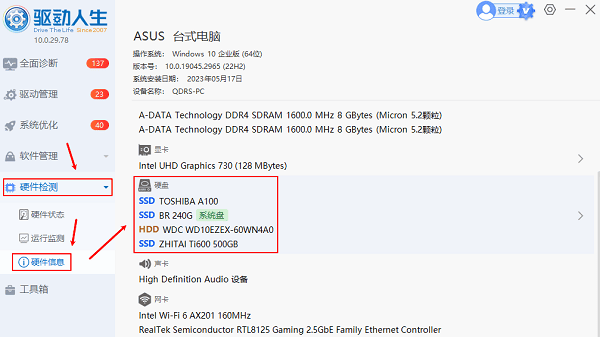
2、在硬件信息界面,点击硬盘,我们就可以看到硬盘的型号、容量、传输速度等信息,帮助详细了解电脑硬盘的配置。
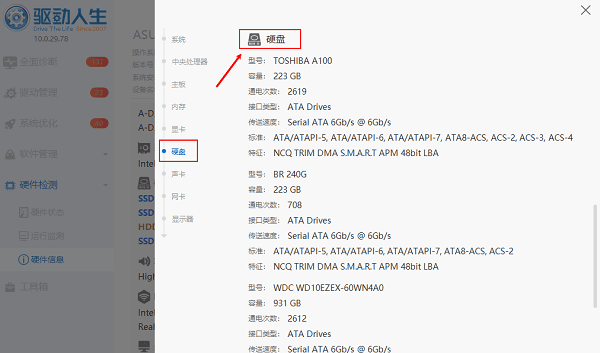
通过“驱动人生”,你能一目了然地看到硬盘的型号、容量、接口类型(如SATA、NVMe)、转速以及健康状态。比起系统自带工具,它显示的信息更全面,而且不需要自己去额外搜索型号,非常适合不懂硬件的普通用户。
方法三:通过命令工具查看
对于喜欢用命令行的用户,可以通过Windows的命令工具来获取硬盘型号。
1、按Win+R输入cmd 打开命令提示符。
2、输入以下命令并回车:
wmic diskdrive get model,name,size
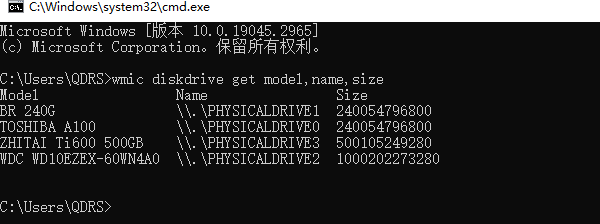
3、系统会返回硬盘的型号、名称以及容量大小。
这种方式比任务管理器显示更直观,能够快速看到硬盘的具体型号和容量。不过如果你还想知道硬盘的转速、接口类型、缓存等参数,依然需要借助其他工具来补充信息。
怎样判断硬盘参数对性能的影响?
在知道硬盘型号和参数后,很多人会疑惑,这些参数到底代表什么,对电脑性能有什么影响?
1、硬盘类型
HDD(机械硬盘):容量大,价格便宜,但速度慢。
SSD(固态硬盘):速度快,开机和软件加载明显更快,价格稍贵。
NVMe SSD:最新接口标准,速度比普通SATA SSD还要快,适合高性能需求。
2、硬盘容量
常见有256GB、512GB、1TB、2TB等。容量越大,能存储的文件越多。
建议至少配备512GB SSD,这样既能保证速度,又有充足的空间。

3、接口类型
SATA接口:传统硬盘常用接口,速度有限。
NVMe接口:通过PCIe总线传输,速度极快。
4、转速(HDD特有参数)
常见有5400转/分钟、7200转/分钟。
转速越高,读写速度越快,但噪音和发热也更大。
以上就是电脑硬盘怎么看型号以及参数,这几种方法简单直接。当你遇到网卡、显卡、蓝牙、声卡等驱动问题时,可以使用“驱动人生”进行检测和修复。该软件不仅支持驱动的下载与安装,还提供驱动备份等功能,帮助你更灵活地管理电脑驱动。